Acessar a Internet no seu iPhone é simplificado com o Safari 
Abaixo, listaremos algumas dicas valiosas que você pode usar para aproveitar ao máximo o Safari no seu iPhone. Vamos começar. Verificar Safari continua travando no Mac? Maneiras de corrigi-lo.
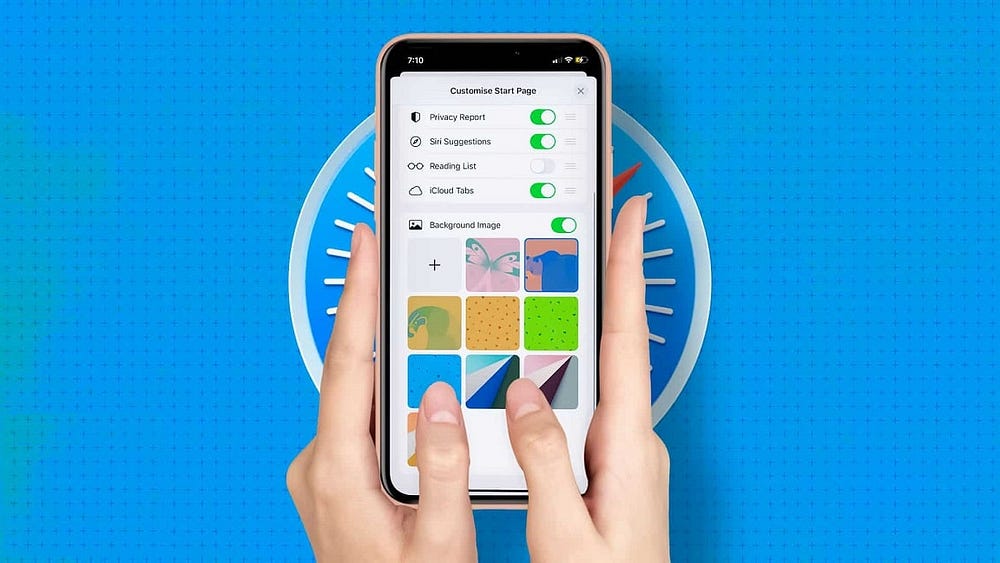
1. Modifique a página inicial

A página inicial geralmente é a primeira tela que você encontra ao iniciar o Safari - é a tela padrão se você não usou o navegador antes ou deixou alguma guia aberta após sua última sessão. O primeiro passo que você pode dar para melhorar sua experiência no Safari é personalizar essa tela.
Personalizar a página inicial envolve alterar a imagem de fundo e escolher quais seções (listadas abaixo) você deseja que o navegador mostre. Adicionamos descrições para ajudá-lo a entender mais sobre cada seção.
- Favorito: Esta seção exibirá todos os seus sites e favoritos favoritos que foram adicionados à seção Favoritos do seu iPhone.
- Sites mais visitados: Os sites que você visitou nos últimos meses ou visitou com mais frequência são exibidos. As informações aqui são uma combinação de todos os seus dispositivos Apple se você tiver o iCloud ativado.
- Compartilhar com você: Vídeos, notícias e outros links que seus amigos compartilharam com você usando o aplicativo Mensagens podem ser exibidos em aplicativos compatíveis. Por exemplo, se alguém lhe enviar um link via iMessage, você o encontrará nesta seção da página inicial.
- Para ver os itens em Compartilhado com você, verifique se o Safari está selecionado no painel Compartilhado com você nas configurações de Mensagens. Você só pode ver itens compartilhados com você por pessoas em seus contatos no aplicativo Contatos.
- Relatório de privacidade: Esta seção exibe informações sobre rastreadores usados por sites que você visitou nos últimos 30 dias e mostra quem foi impedido de rastreá-lo em seu iPhone (e outros dispositivos Apple).
- Sugestões de Siri: Você pode encontrar sugestões de sites com base em seu histórico de navegação recente, favoritos e guias abertas nesta seção, se optar por usá-lo. Os sites sugeridos podem ser exibidos em Mensagens, Mail e outros aplicativos.
- Lista de leitura: As páginas da Web que você selecionou podem ser mostradas para leitura posterior, com um botão Mostrar tudo disponível caso você queira visualizar outros artigos que adicionou à sua lista de leitura posteriormente.
- Guias do iCloud: Esse recurso exibe até quatro guias recentes abertas em cada dispositivo Apple que você possui com iCloud habilitado para Safari.
- imagem de fundo: Você pode escolher uma das imagens disponíveis ou escolher uma de sua preferência (primeira opção à direita). Se a primeira opção mostrar o botão adicionar
- Guias fechadas recentemente: veja os sites das guias que você fechou recentemente no grupo de guias selecionado.
Para começar a personalizar a página inicial do Safari, siga os passos abaixo:
- Role para baixo até a parte inferior da página inicial do Safari e clique em Editar.
- Agora, ative as seções necessárias com os interruptores ou reorganize-as pressionando (e arrastando) as linhas horizontais.
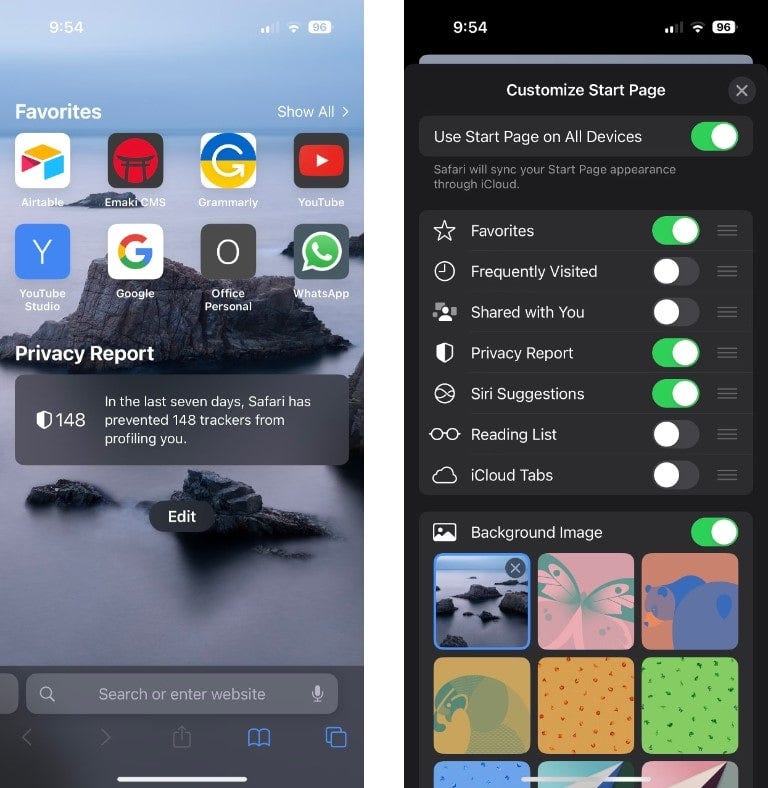
Adendo: Se você quiser experimentar o recurso Continuidade da Apple, ative a alternância ao lado de Use a página inicial em todos os dispositivos no topo da lista. Isso garantirá que a página inicial personalizada de acordo com suas preferências seja sincronizada em todos os dispositivos conectados à sua conta do iCloud.
2. Crie grupos de guias no Safari
O próximo passo para melhorar o Safari no iPhone é criar e usar grupos de guias. O recurso permite que você organize e controle suas guias permitindo que você agrupe guias semelhantes - ou aquelas que você usa com frequência - em pastas. Idealmente, você pode usar o recurso para separar os resultados de pesquisa e sites relacionados ao trabalho daqueles que você abre durante a navegação normal.
Para criar um grupo de guias, siga as etapas mencionadas abaixo:
- Veja todas as guias clicando em um botão
- Agora, toque na caixa de texto na parte inferior da tela - ela diz quantas guias você abriu.
- Na lista que aparece, toque em Definir novas guias em branco ou pepino, Nova coleção de guias com guias X.
- Nomeie o grupo de guias como desejar e pressione Salve .
Perceber: O X na segunda opção varia de acordo com o número de guias abertas ao criar um grupo de guias.
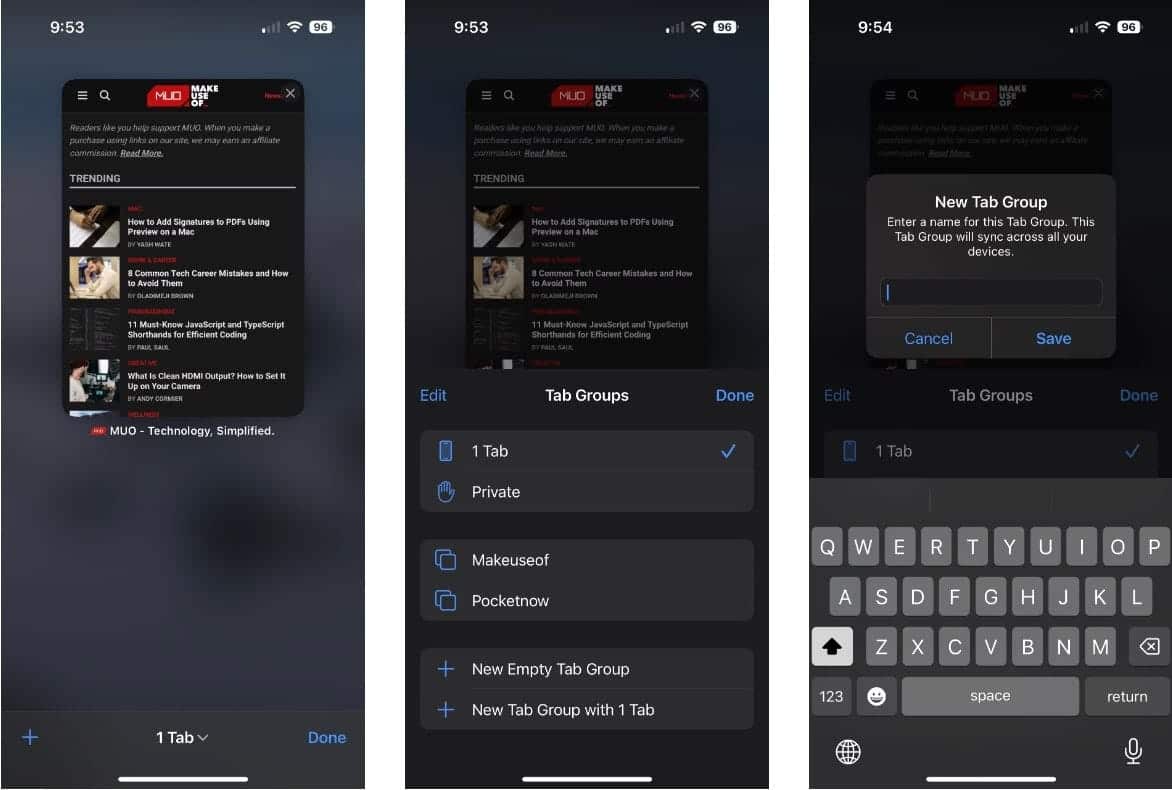
3. Use as extensões do Safari
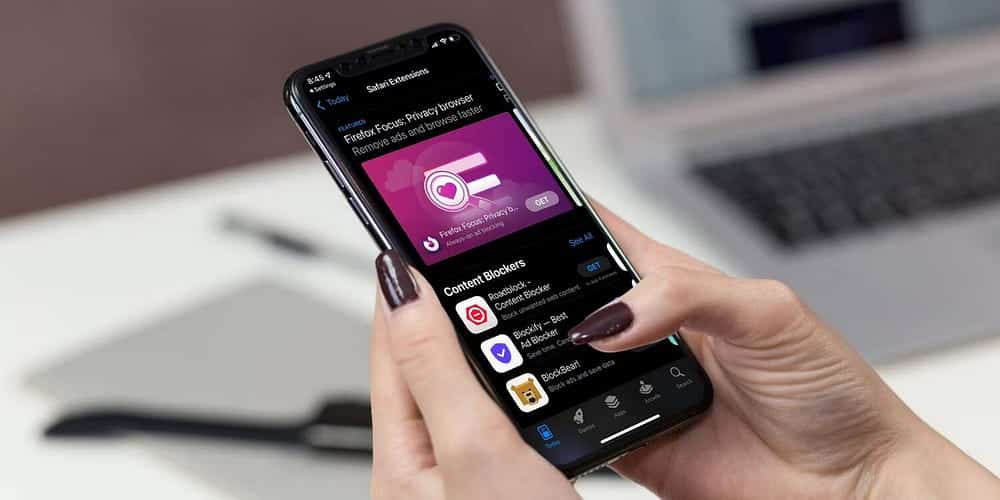
Como o Chrome, você pode instalar extensões do Safari para aprimorar sua experiência de navegação. Para todos os usuários que não os conhecem, são aplicativos feitos para navegadores da Web que fornecem funcionalidades adicionais e facilitam sua vida.
Por exemplo, você pode instalar aplicativos que vasculham a web em busca de códigos de cupom e os exibem ao fazer uma compra ou adicionar aplicativos que ajudam a editar o conteúdo escrito para garantir que você não cometa erros bobos.
O processo de instalação de extensões no Safari no iPhone é um pouco diferente em comparação com a instalação e remoção de extensões no Safari no Mac. Para fazer isso, siga as etapas listadas abaixo:
- vamos para Configurações -> Safari no seu dispositivo iOS.
- Na próxima tela, encontre uma opção Anexos dentro da seção Ano e pressione-o.
- Agora você verá uma lista de extensões disponíveis. Se nenhuma opção aparecer, clique em Mais acessórios Visite a loja de extensões do Safari.
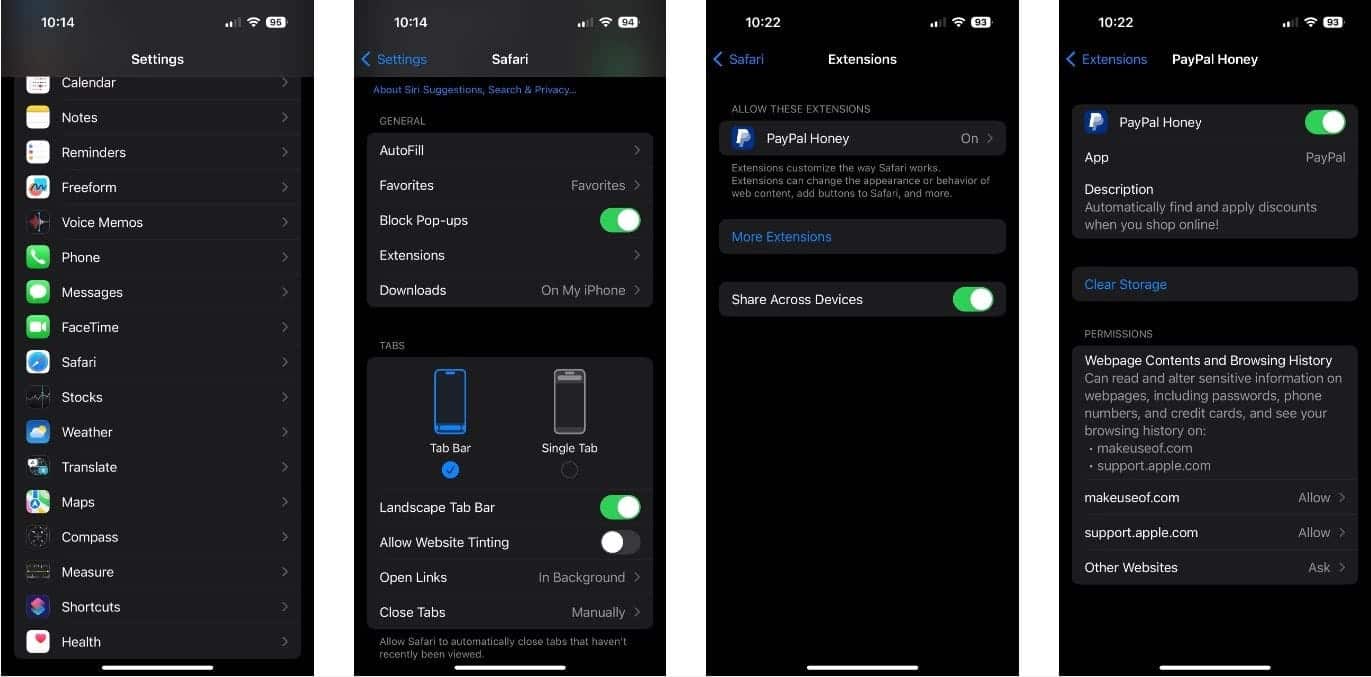
Perceber: Às vezes, você pode ver opções sem instalar uma extensão antes; Isso geralmente é causado por um aplicativo - chamado Safari Extensions - instalado anteriormente no seu iPhone.
Depois de instalar uma extensão, ative-a em Configurações usando as mesmas etapas acima e faça o seguinte:
- Abra o Safari e pressione o botão AA na barra de endereço.
- Agora, clique em Gerenciar extensões e selecione a extensão que deseja ativar.
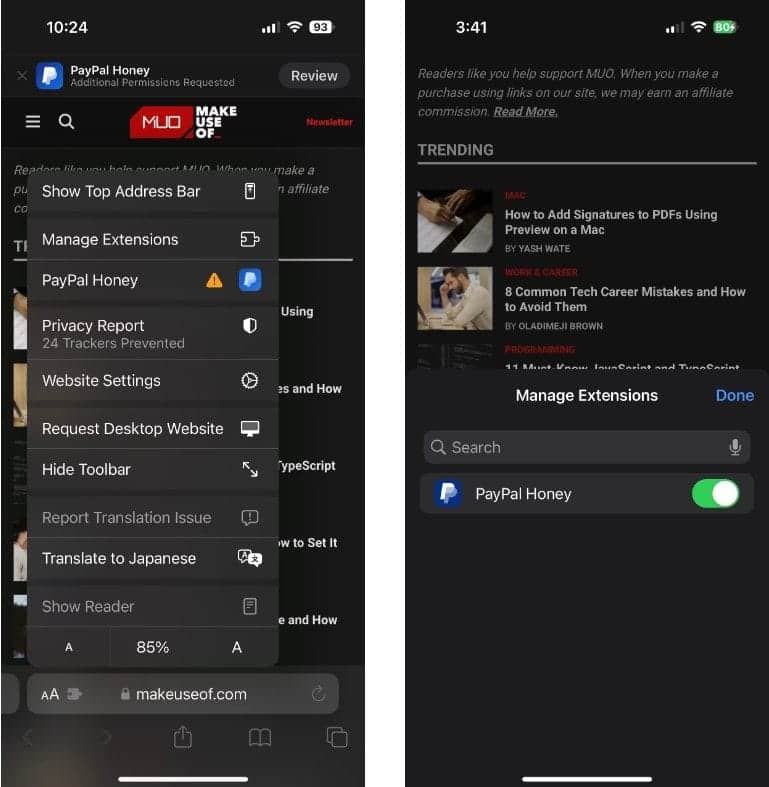
4. Escolha sites para usar o leitor automaticamente
O leitor" 
Você pode usar o "leitor" 
Ative o "leitor" 

- Abra o site desejado e pressione o botão AA.
- No menu de contexto exibido, clique em Configurações do site.
- Agora, ative a alternância ao lado de Usar leitor automaticamente. Todas as páginas da Web suportadas agora serão abertas no Reader, facilitando a leitura do conteúdo.
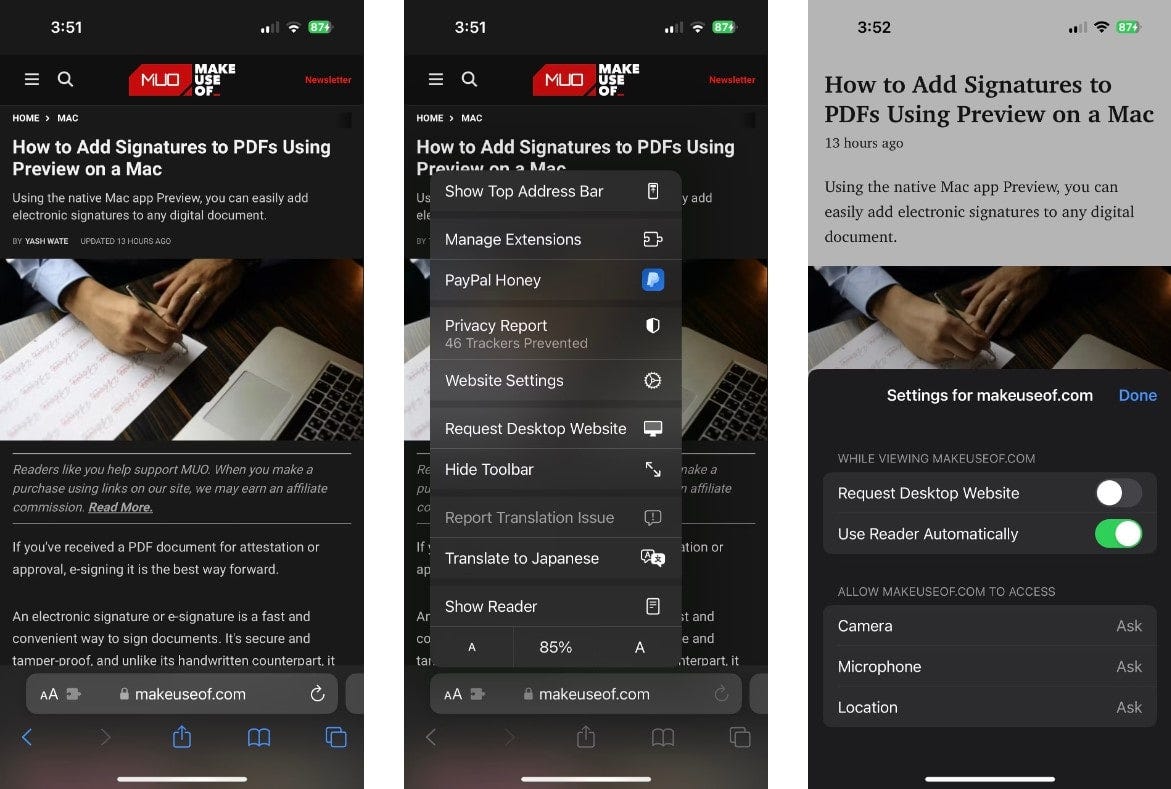
5. Defina as guias para abrir em segundo plano
Embora as ferramentas de IA como o ChatGPT sejam fáceis de acessar no celular para aprender sobre muitos tópicos, se você preferir se aprofundar nos detalhes fornecidos ao fazer sua pesquisa, poderá visualizar muitas das seguintes páginas da Web em novas guias.
Por padrão, abrir uma nova guia por meio de um hiperlink deixará a guia atual e irá para a nova guia. Embora esse comportamento seja bom, pode parecer uma tarefa árdua se você quiser abrir vários resultados da página de pesquisa.
Felizmente, você pode alterar esse comportamento. Aqui está o que você precisa fazer:
- Abra o aplicativo Configurações e role para baixo até a opção Safari.
- Nesta página, na seção Abas , clique em Abrir Links.
- Agora, escolha no fundo.
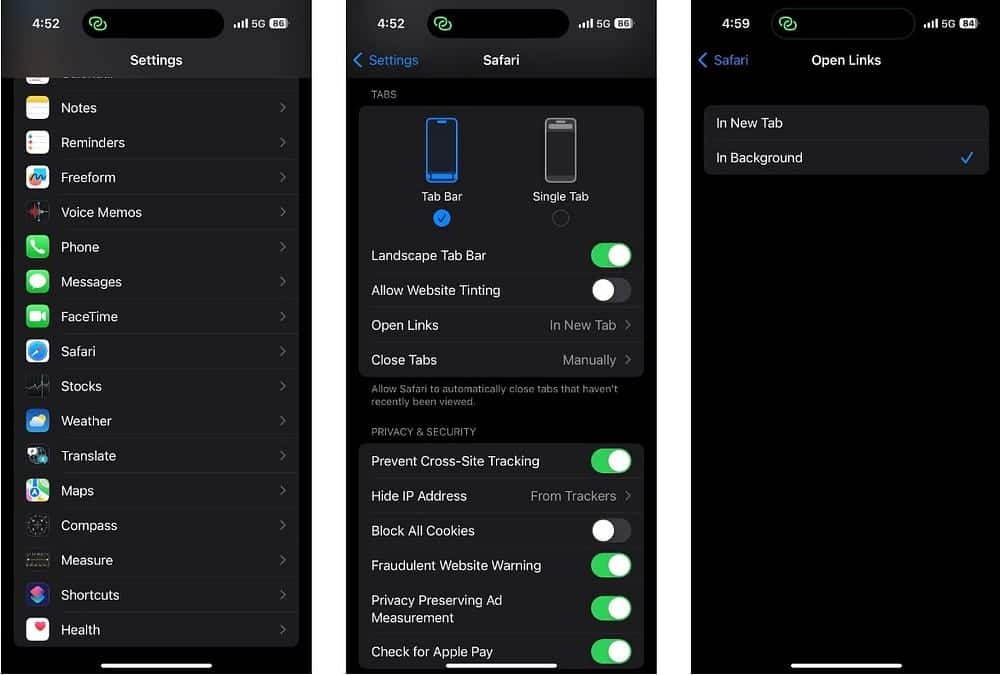
6. Configure o Safari para fechar as abas automaticamente
Por fim, embora a capacidade de abrir várias guias no Safari seja uma vantagem, conhecer maneiras de organizar seu navegador e mantê-lo organizado pode ajudá-lo a se concentrar melhor e aumentar a produtividade. E manter apenas algumas guias pode fazer parte desse regime.
O Safari no iPhone também ajuda com isso, com a capacidade de fechar as guias automaticamente após um determinado período de tempo; Detalhamos as etapas para ativar o recurso abaixo:
- Abra o aplicativo Configurações e role para baixo até a opção Safari.
- Nesta página, na seção Abas , Clique Fechar abas.
- Agora, escolha entre as opções disponíveis: um dia depois أأو depois de uma semana أأو XNUMX mês depois.
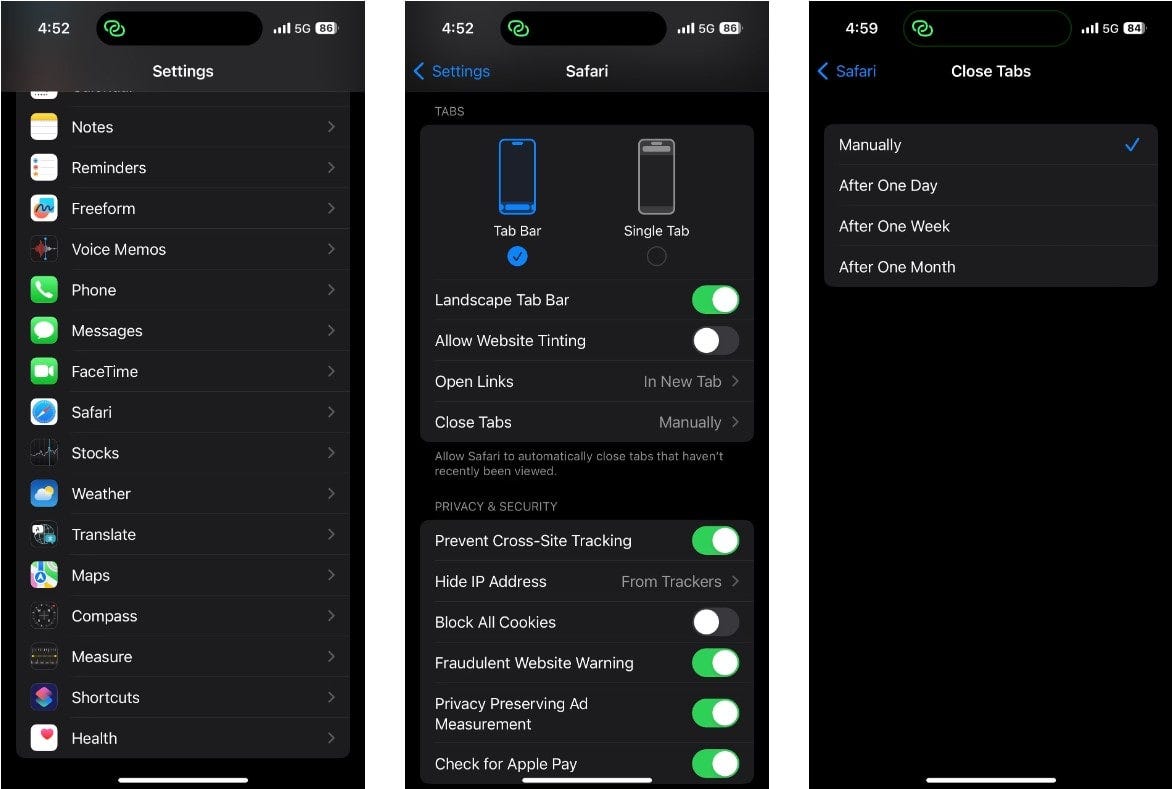
Seja um usuário experiente do Safari com essas alterações
Cada método de personalização mencionado acima ajudará a aprimorar sua experiência no Safari, seja uma nova imagem de plano de fundo que torna o aplicativo mais pessoal ou uma configuração que o torna organizado.
No geral, o Safari é um excelente navegador que pode ser aprimorado para usuários avançados com algumas alterações. E alguns dos recursos exclusivos da Apple são um forte argumento para o aplicativo, especialmente se você for um usuário de Mac. Você pode ver agora As configurações mais importantes do Safari a serem alteradas para se beneficiar de uma navegação melhor em seu Mac.










